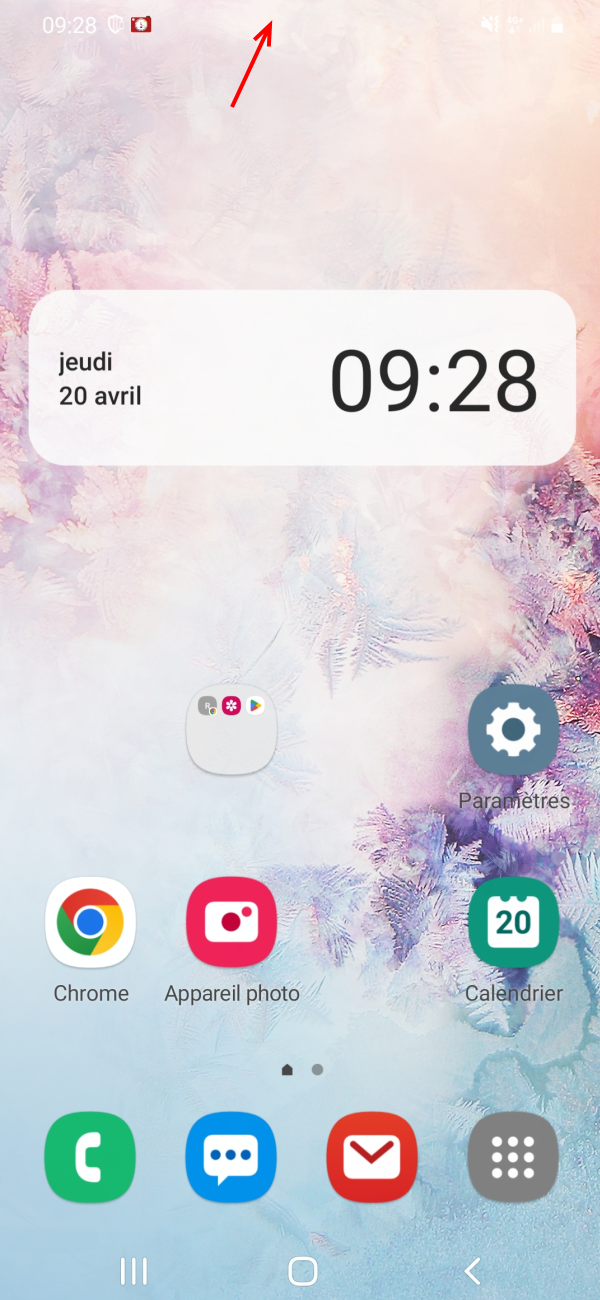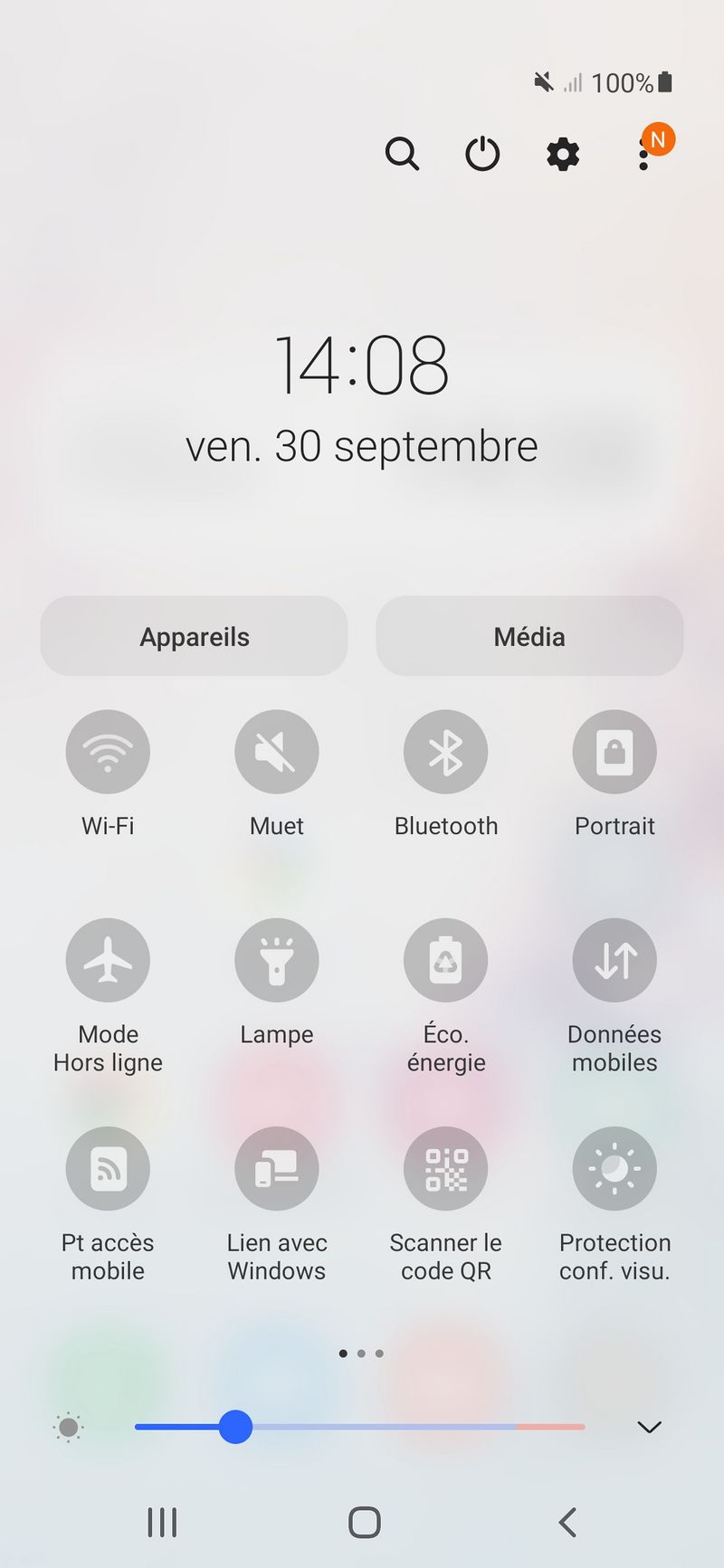| [version en cours de rédaction] | [version approuvée] |
| Ligne 28 : | Ligne 28 : | ||
}} | }} | ||
{{Tuto Step | {{Tuto Step | ||
| − | |Step_Title=Activer le | + | |Step_Title=Activer le Point d'accès mobile |
| − | |Step_Content= | + | |Step_Content=1. Appuyez sur l'icône '''"Point d'accès mobile"''' |
| + | |||
| + | |||
| + | ! Donnez le mot de passe afin que l'utilisateur accède à votre réseau. Le mot de passe se trouve dans les paramètres du point d'accès mobile. ! (Visible en faisant un appui prolongé sur l'icône "point d'accès mobile"). | ||
|Step_Picture_00=Partager_et_g_rer_ses_donn_es_mobiles_-_Smartphone_Android_Screenshot_20220930-140819_One_UI_Home.jpg | |Step_Picture_00=Partager_et_g_rer_ses_donn_es_mobiles_-_Smartphone_Android_Screenshot_20220930-140819_One_UI_Home.jpg | ||
| − | |Step_Picture_00_annotation={"version":"3.5.0","objects":[{"type":"image","version":"3.5.0","originX":"left","originY":"top","left": | + | |Step_Picture_00_annotation={"version":"3.5.0","objects":[{"type":"image","version":"3.5.0","originX":"left","originY":"top","left":26,"top":-675,"width":1080,"height":2340,"fill":"rgb(0,0,0)","stroke":null,"strokeWidth":0,"strokeDashArray":null,"strokeLineCap":"butt","strokeDashOffset":0,"strokeLineJoin":"miter","strokeMiterLimit":4,"scaleX":0.48,"scaleY":0.48,"angle":0,"flipX":false,"flipY":false,"opacity":1,"shadow":null,"visible":true,"clipTo":null,"backgroundColor":"","fillRule":"nonzero","paintFirst":"fill","globalCompositeOperation":"source-over","transformMatrix":null,"skewX":0,"skewY":0,"crossOrigin":"","cropX":0,"cropY":0,"src":"https://rennesmetropole.dokit.app/images/3/3d/Partager_et_g_rer_ses_donn_es_mobiles_-_Smartphone_Android_Screenshot_20220930-140819_One_UI_Home.jpg","filters":[]},{"type":"wfellipse","version":"3.5.0","originX":"center","originY":"center","left":111.15,"top":196.67,"width":135.06,"height":135.06,"fill":"rgba(255,0,0,0)","stroke":"#FF0000","strokeWidth":2,"strokeDashArray":null,"strokeLineCap":"butt","strokeDashOffset":0,"strokeLineJoin":"miter","strokeMiterLimit":4,"scaleX":1,"scaleY":1,"angle":0,"flipX":false,"flipY":false,"opacity":1,"shadow":null,"visible":true,"clipTo":null,"backgroundColor":"","fillRule":"nonzero","paintFirst":"fill","globalCompositeOperation":"source-over","transformMatrix":null,"skewX":0,"skewY":0,"rx":67.52758670983924,"ry":67.52758670983924}],"height":450,"width":600} |
}} | }} | ||
{{Notes}} | {{Notes}} | ||
Version actuelle datée du 11 août 2023 à 10:36
Ce tutoriel vous apprendra à partager les données mobiles avec son smartphone android.
Difficulté
Moyen
Durée
5 minute(s)
Public
Professionnels, Grand public, Médiateurs, Autres
Licence
CC-BY-NC-SA
Type de contenu
Fiche action
Introduction
Votre Wi-Fi est en panne ? Vous êtes en voyage et vos amis n'ont pas de forfait avec des data ? Vous vous sentez l'âme charitable d'un fournisseur d'accès ? Alors, apprenez à passer votre smartphone en mode modem.
Étape 1 - Ouvrir le centre de contôle
- Glisser le doigt du haut vers le bas pour faire apparaître le centre de contrôle.
Étape 2 - Dérouler tout le centre de contrôle
- Glisser une deuxième fois le doigt du haut vers le bas pour dérouler tout le centre de contrôle.
Étape 3 - Activer le Point d'accès mobile
1. Appuyez sur l'icône "Point d'accès mobile"
! Donnez le mot de passe afin que l'utilisateur accède à votre réseau. Le mot de passe se trouve dans les paramètres du point d'accès mobile. ! (Visible en faisant un appui prolongé sur l'icône "point d'accès mobile").
Published